
mac系统word转pdf,轻松实现文档格式转换
时间:2024-12-04 来源:网络 人气:
Mac系统Word转PDF:轻松实现文档格式转换
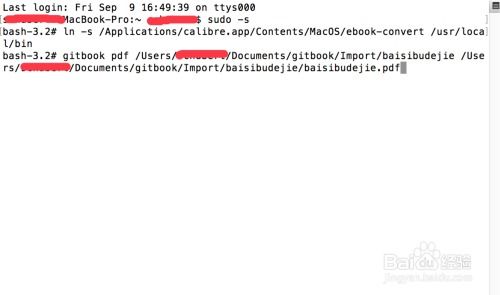
在Mac系统中,将Word文档转换为PDF格式是一项非常实用的操作。PDF格式具有跨平台兼容性强、不易被修改等优点,因此在办公、学术、出版等领域得到了广泛应用。本文将详细介绍如何在Mac系统上轻松实现Word转PDF的操作。
一、使用Mac自带的Word应用程序转换
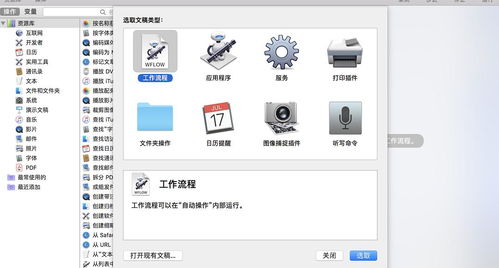
Mac系统自带的Word应用程序(如Microsoft Word for Mac)本身就支持将Word文档转换为PDF格式。以下是具体操作步骤:
打开Word文档。
点击“文件”菜单,选择“另存为”。
在“格式”下拉菜单中选择“PDF”。
设置保存路径和文件名,点击“保存”按钮。
这样,您的Word文档就成功转换为PDF格式了。
二、使用在线转换工具转换
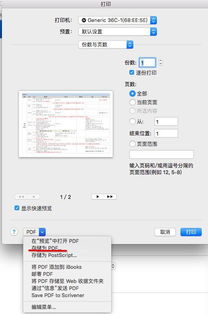
Smallpdf:提供Word转PDF、PDF转Word等多种格式转换服务。
Adobe Acrobat在线服务:提供Word转PDF、PDF编辑、PDF签名等功能。
嗨格式PDF转换器:支持Word、Excel、PPT等多种格式转换。
以Smallpdf为例,以下是具体操作步骤:
打开Smallpdf官网,点击“Word转PDF”。
上传需要转换的Word文档。
选择转换选项,如是否保留原始格式、是否启用OCR识别等。
点击“转换”按钮,等待转换完成。
下载转换后的PDF文件。
使用在线转换工具可以方便快捷地将Word文档转换为PDF格式,但请注意选择信誉良好的网站,以免泄露个人信息。
三、使用第三方PDF编辑软件转换
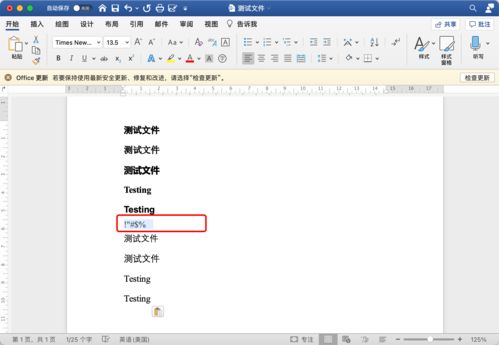
Adobe Acrobat Pro DC:功能强大的PDF编辑软件,支持Word转PDF、PDF编辑、PDF签名等。
Wondershare PDFelement:集PDF编辑、转换、创建等功能于一体的PDF编辑软件。
PDF Expert:简洁易用的PDF编辑软件,支持Word转PDF、PDF编辑、PDF签名等。
以Adobe Acrobat Pro DC为例,以下是具体操作步骤:
打开Adobe Acrobat Pro DC。
点击“文件”菜单,选择“打开”。
选择需要转换的Word文档,点击“打开”。
点击“文件”菜单,选择“导出PDF”。
设置导出选项,如导出格式、导出范围等。
点击“导出”按钮,保存转换后的PDF文件。
使用第三方PDF编辑软件可以提供更多高级功能,如PDF编辑、签名、加密等。
相关推荐
教程资讯
教程资讯排行













